Mainos
PC: n valokuvat voivat sisältää muistojen aarrearkun. Yksi parhaimmista tavoista varmistaa, ettet koskaan menetä niitä, on varmuuskopioida ne. Onneksi on olemassa paljon hyödyllisiä työkaluja, joiden avulla voit tehdä varmuuskopioita kaikista tietokoneesi valokuvista. Olemme luetteloineet kahdeksan parhainta.
Kaikilla mainituilla palveluilla on vastaavat verkkosivustot ja / tai sovellukset, joiden avulla voit käyttää valokuvia heti, kun ne varmuuskopioidaan, mikä yleensä kestää muutaman sekunnin. Vaikka luettelomme sisältää monia tuttuja nimiä, on olemassa muutamia työkaluja, jotka eivät välttämättä ole yhtä yleisiä, mutta joilla on tutkimuksen arvoisia ominaisuuksia.
Suurin osa työkaluista tarjoaa ilmaisen gigatavujen tallennustilaa, mutta tilauspalveluita on muutamia. Olemme auttaneet sinua tietoisen päätöksen tekemisessä, ja olemme lisänneet päätöksemme jokaisen työkalun jälkeen, jotta voit päättää, vastaako se parhaiten tarpeitasi.
Vapaa tallennustila: 15 Gt (sisältää Google Drive ja Gmail)
On vaikea kuvitella, että Google Photos on toiminut alle kaksi vuotta, koska siitä on tullut monille välttämätön varmuuskopiointityökalu. Asennuksen aikana sovellus antaa sinulle mahdollisuuden varmuuskopioida valokuvia ja videoita, jotka on tallennettu eri tietokonepaikkoihin (mukaan lukien työpöytä, tietokoneeseen kytketyt laitteet ja Omat kuvat -kansio). Voit lisätä myös muita PC-paikkoja, joiden valokuvat haluat varmuuskopioida.
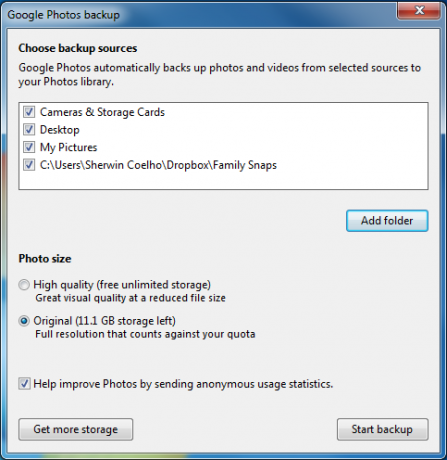
Google Photos -palvelussa on kaksi valokuvakokovaihtoehtoa: Korkealaatuinen pienentää alkuperäisten valokuvien tiedostokokoa, mutta antaa sinulle rajoittamattoman tallennustilan Alkuperäinen lasketaan tallennustilasta, mutta tiedostot lähetetään alkuperäisessä koossa. Koska Google antaa sinulle runsaasti 15 Gt ilmaista tallennustilaa, suosittelen valitsemalla Alkuperäinen, jotta nautit valokuvistasi napsauttamallasi tavalla.
Vihje: Voit aina luoda ja käyttää toista Google-tiliä kaksinkertaistaaksesi tämän tallennustilan. Vaihtoehtoisesti voit ostaa lisää tallennustilaa. Suunnitelmat alkavat 1,99 dollaria kuukaudessa 100 Gt: lla tai 9,99 dollaria kuukaudessa 1 TB: lta.
Olemme selittäneet kuinka voit tee Google Photos toimimaan sinulle Kuinka saada Google-valokuvat toimimaan puolestasi näiden vinkkien avullaGoogle Photos voi olla kauan odotettu ratkaisu kaikkien valokuvien hallintaan. Mutta onko se paras kaikista valokuvien jakamisen verkkosivustoista? Lue lisää , näytti sinulle, kuinka sitä käytetään varmuuskopioida, järjestää ja muokata valokuvia Hanki ilmainen rajoittamaton valokuvien tallennustila ja muuta Google-kuvien avullaJos et käytä näitä piilotettuja Google Kuvien ominaisuuksia, kaipaat todella ikäväsi. (Vihje: Valokuvatallennustila on ilmainen ja rajoittamaton!) Lue lisää , ja jopa kuinka käyttää sitä täydellinen loma seuralainen Kuinka käyttää Google-kuvia täydellisenä lomakumppaninaLomat ovat muistamisen aika, jolloin sieppaat muistoja, joita haluat vaalia ikuisesti. Google Photos -sovelluksella varmistetaan, että suosikkihetkesi tallennetaan vielä pitkään Lue lisää .
Tuomio: Google Photos on fantastinen työkalu älypuhelimien päivittäiselle käyttäjälle. Siinä on runsaasti säilytystilaa ja antaa sinulle mahdollisuuden järjestää ja muokata tiedostoja monilla laitteilla.
Vapaa tallennustila: 1 TB
Vaikka sen suosio on heikentynyt muutaman viime vuoden aikana, Flickr on edelleen loistava paikka innostaa kuvaajien kanta, koska se näyttää valokuvia. Ilmainen tili antaa sinulle tuskin yhden TB: n tallennustilan, mutta sinun on ladattava valokuvia sen verkkosivuston kautta.
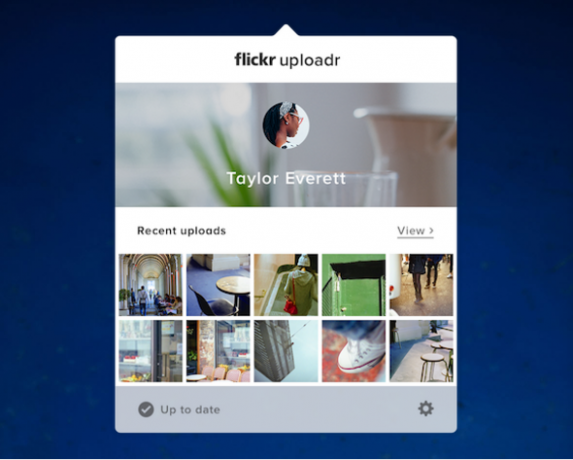
Varmuuskopioidaksesi kuvia tietokoneellesi sinun on kirjauduttava Pro-tilille (alkaen 5,99 dollaria kuukaudessa tai 49,99 dollaria vuodessa). Tämän avulla voit asentaa ja käyttää sen työpöydän automaattisen latauksen työkalua. Se lupaa myös mainoksetonta selaamista ja antaa sinulle tarkempia tilastotietoja valokuvistasi - mukaan lukien mitkä valokuvat ovat tällä hetkellä trendissä ja mikä ajaa ihmiset valokuviin.
Valokuvien isännöinnin lisäksi Flickrillä on muita hyödyllisiä ominaisuuksia Enemmän kuin valokuvien jakaminen: 5 ainutlaatuista käyttöä FlickrilleFlickr tunnetaan parhaiten yhtenä helpoimmasta tavasta jakaa ja tallentaa valokuvia verkossa. Olemme keksineet muutamia ainutlaatuisia tapoja, joilla voit saada enemmän hyötyä Flickristä ja jotka ulottuvat pidemmälle ... Lue lisää ja loistavia ilmaisia työkaluja, joiden avulla voit lataa kaikki Flickr-valokuvasi 3 mahtavaa työkalua Flickr-valokuvien ja -sarjojen lataamiseenVaikka monet ihmiset käyttävät nyt Facebookia tai Googlen Picasaa valokuvien jakamiseen ja varmuuskopiointiin verkossa, on edelleen paljon ihmisiä, jotka haluavat jatkaa Flickrin käyttöä yhdestä tai toisesta syystä. Lue lisää . Tämä on kätevää, jos haluat varmuuskopioida ne muualle.
Tuomio: Vaikka Flickr Pro -tilaukselta onkin pieni hinta, se on järkevää, jos olet innokas valokuvaaja, koska se varmuuskopioi kaikki korkearesoluutioiset valokuvasi helposti.
Tallennustila: Ei mainittu (vaatii Pro-tilauksen)
On monia sovelluksia, joiden avulla voit lähettää valokuvia heti laitteesta toiseen. Photo Transfer -sovellus (kyllä, niin sitä kutsutaan) on kuitenkin ainoa tiedämme sen, jonka avulla voit myös varmuuskopioida valokuvasi. Oletuksena sovellus antaa sinun siirtää viittä tiedostoa kerrallaan ilmaiseksi.
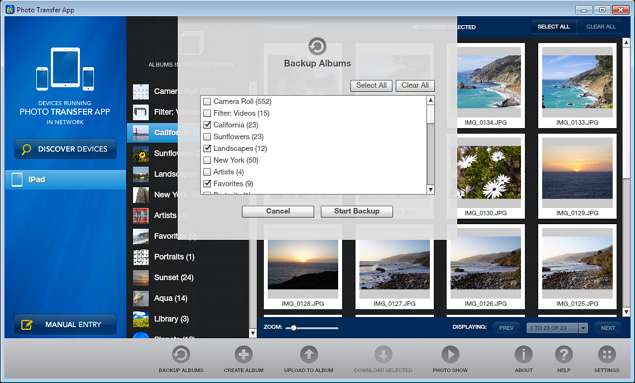
Päivittäminen Pro-versioon (joka maksaa 4,99 dollaria) poistaa tämän rajan ja antaa sinulle mahdollisuuden varmuuskopioida valokuvia tietokoneellesi. Voit asettaa kansion varmuuskopion napsauttamalla sen Asetukset-kuvaketta ohjelman oikeassa alakulmassa.
Kaikkien varmuuskopioimiesi valokuvien siirtäminen tietokoneellesi on helppoa laitteiden Photo Transfer -sovellukseen. Käytä vain ohjelman Laitteet-painiketta. Ohjelma tunnistaa kaikki samaan Wi-Fi-verkkoon kytketyt laitteet ja antaa sinun siirtää haluamasi valokuvat.
Tuomio: Photo Transfer -sovellus havaitsi laitteidemme havaitsemisen. On kuitenkin hyödyllistä, jos haluat varmuuskopioida valokuvia Amazon-laitteistasi ja Macista, koska suurin osa muista työkaluista ei tue näitä laitteita.
Pilvitallennusasetukset
On monia tuttuja, ilmaisia ja luotettavia pilvitallennuspalveluita, jotka varmuuskopioivat valokuvasi. Jäljempänä mainitut toimivat kaikki samalla tavalla. Ne lisäävät tietokoneesi tehtäväpalkkiin hyödyllisiä PC-kansioita, työpöydän pikakuvakkeita ja kuvakkeita, jotta niitä on helppo käyttää. Tämä ilmoitusaluekuvake on tärkeä, koska se antaa sinulle pääsyn myös ohjelman ikkunoihin Asetukset (tai asetukset) -osa, josta voit tarkistaa ja muuttaa sen oletuskäyttäytymistä.
Paras osa pilvitallennuspalvelun käytöstä on se, että valokuvien varmuuskopiointi on yleensä vain tapa pudottaa ne haluamaasi kansioon. Tämän jälkeen voit käyttää heti kaikkia valokuvia toiselta tietokoneelta, jolla on sama ohjelma, vastaavan työkalun verkkosivusto tai sen ilmaiset Android- ja iOS-sovellukset.
Vapaa tallennustila: 15 Gt (sisältää Google Kuvat ja Gmail)
Jos haluat käyttää pilvitallennusvaihtoehtoa Google Kuvien sijasta, Google Drive on paras veto. Ohjelman asentaminen lisää myös Googlen Office-vastaavia työkaluja (Docs, Sheets and Slides) tietokoneellesi.
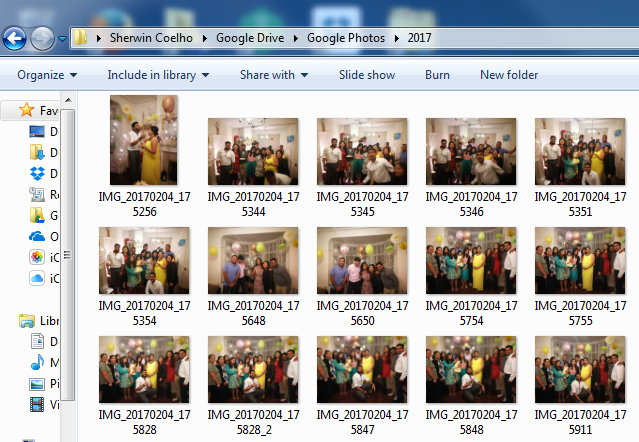
Toisin kuin Google Photos, se alkaa ladata kaikki Google Drive -tilisi tiedostot tietokoneellesi, jotta voit käyttää niitä sopivana ajankohtana. Voit muuttaa, mitä näistä tiedostoista haluat ladata, painikkeella Asetukset -vaihtoehto tietokoneesi ilmoitusalueella. Olemme kirjoittaneet yksityiskohtainen opas Google Drivessa Ainoa Google Drive -opas, joka sinun on koskaan luettavaGoogle Drive on täydellinen yhdistelmä verkkotiedostojen tallennus- ja asiakirjanhallintatyökaluja. Selitämme, kuinka Google Drivea voidaan parhaiten käyttää verkossa ja offline-tilassa itse ja yhteistyössä muiden kanssa. Lue lisää ja kertoi myös sinulle kuinka löytää tilillesi tallennetut tiedot 7 Google Drive -hakupohjaa, joiden avulla voit löytää kaikenOnko Google Drivessa sotku? Löydä kaikki helpompaa apumme avulla. Googlen hakuoperaattorit voivat löytää melkein mitä tahansa, mukaan lukien teksti kuvissa (OCR) tai valokuvat sisällön perusteella, esim. sinun koirasi. Lue lisää .
Tuomio: Se on hyvä vaihtoehto Google Kuville ja loistava, jos olet sidoksissa Googlen ekosysteemiin, koska se on esiasennettu kaikkiin Android-laitteisiin ja Chromebookeihin.
Vapaa tallennustila: 5 Gt
Microsoftin oletuspilvivarastointipalvelu on esiasennettu kaikkiin Windows 10 -tietokoneisiin. Aikaisemmissa versioissa se on helppo asentaa erillisenä ohjelmana.
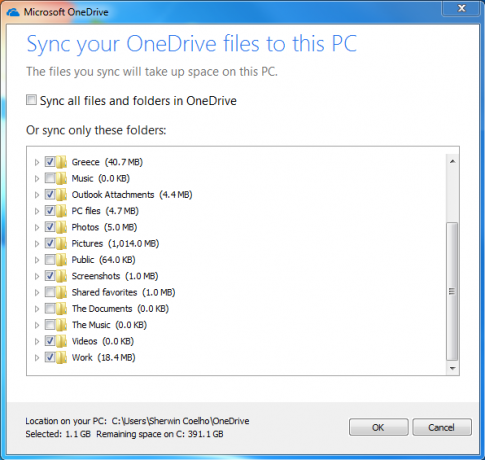
Oikealla painikkeella sen PC-ilmoituskuvake ja napsauta sitten asetukset. Täällä näet vaihtoehdot tallentaa valokuvat ja videot automaattisesti OneDrive-tiliisi aina, kun liität laitteen tietokoneeseen. Tämän näytön välilehdillä on myös vaihtoehtoja, joiden avulla voit valita, minkä kansioiden tiedostot haluat varmuuskopioida, tallentaa mediatiedostot laitteisiin, jotka yhdistät tietokoneeseen, ja tallentavat näyttökuvasi automaattisesti OneDriveen.
Viime aikoina Microsoft on parantanut palvelua. Paras esimerkki tästä on sen verkko- ja sovellusrajapinnat, joissa on nyt oma valokuvat-osio, josta löydät kaikki varmuuskopioimasi valokuvat, jotka on järjestetty päivämäärän mukaan. Olemme kertoneet sinulle kuinka tehdä parhaiten käytä Windows 10 -tietokonetta OneDrive OneDrive-Smart-tiedostojen korvaaminen Windows 10: ssäMicrosoft rikkoi OneDrive-käyttöjärjestelmän Windows 10 -käyttöjärjestelmässä. Paikkamerkkien poistaminen, joka tunnetaan myös nimellä älykkäät tiedostot, on pettynyt moniin käyttäjiin, jotka päivittivät Windows 8.1: n. Olemme koonnut useita kiertotapoja. Lue lisää .
Tuomio: Se on todennäköisesti tietokoneesi oletussovellus, joten saatat myös käyttää sen 5 Gt: n tallennustilaa hyvään käyttöön.
Vapaa tallennustila: 2 Gt
Dropbox oli yksi varhaisimmista pilvien tallennusohjelmista. Vielä tänäkin päivänä se on edelleen pätevä palvelu huolimatta siitä, että se tarjoaa vähiten ilmaista tallennustilaa. Ehkä se johtuu siitä, että se lisää jatkuvasti hyödyllisiä uusia ominaisuuksia 15 asiaa, joita et tiennyt voivan tehdä DropboxillaPilvitallennuspalveluita on tullut ja mennyt, mutta Dropbox on todennäköisesti täällä pisin. Ja nyt se on ylittänyt pelinsä joukolla uusia ominaisuuksia. Tutkitaan. Lue lisää .
Sen PC-ilmoituskuvake näyttää kaikki viimeksi lähettämäsi ilmoitukset ja tiedostot, jotka olet ladannut (tai muuttanut) luettelossa. Voit jopa kopioida minkä tahansa näiden tiedostojen linkin jakaaksesi sen nopeasti muiden kanssa. Sen Asetukset-osiossa (pääsee myös ilmoituskuvakkeen kautta) voit ladata valokuvasi, videosi ja kuvakaappaukset automaattisesti palveluun.
Tuomio: Sen tarjoama oletusvarastointitila on ainoa tärkeä Achilles-kantapää. Muuten se on virheetön ohjelma.
Vapaa tallennustila: 5 Gt
Kaikki, joka alkaa pienellä “i”, liittyy ilmeisesti Appleen. Onneksi iCloud toimii myös Windows-tietokoneissa. Ohjelman asentaminen vie muutaman minuutin, ja joudut käynnistämään tietokoneesi uudelleen asennuksen loppuun saattamiseksi.
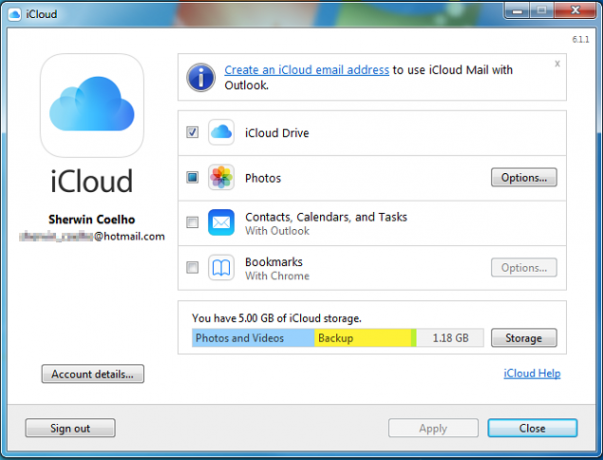
Ärsyttävästi iCloud asentaa myös joitain Applen ylimääräisiä roskia, mutta se on todennäköisesti pieni hinta, joka maksetaan, jos olet sidottu Applen ekosysteemiin. Olemme selittäneet, kuinka sitä käytetään synkronoi tiedot iPhonen ja Windows PC: n välillä ICloud-ohjauspaneelin käyttäminen tietojen synkronointiin iPhonen ja Windowsin välilläTyöskenteletkö säännöllisesti Windows-tietokoneella. Etsitkö tapaa pitää iPhonen tiedot synkronoituna? ICloud-ohjauspaneeli voi olla etsimäsi työkalu. Lue lisää .
Tuomio: Vaikka se on hyvä palvelu, se kannattaa käyttää vain, jos käytät pääasiassa Apple-laitteita ja Windows-tietokonetta.
Vapaa tallennustila: 5 Gt (vaatii Amazon Prime -tilauksen)
Amazon Prime -käyttäjät on tonnia etuja 10 upeita Amazonin tärkeimpiä etuja, jotka olet todennäköisesti unohtanutKahden päivän ilmainen toimitus on vasta alkua. Tässä on joitain merkittäviä Amazon Prime -tilauksen etuja, joista et ehkä tiedä. Lue lisää . Yksi aliarvioituimmista on Amazon Drive, joka antaa sinulle 5 Gt tallennustilaa valokuvillesi, videoillesi ja muille tiedostoille. Kun asennat Amazon Drive -sovelluksen ensimmäistä kertaa, voit valita, mitkä PC-kansiot haluat synkronoida tilisi kanssa.
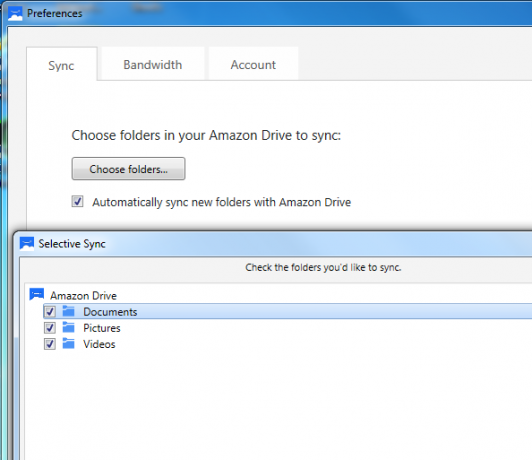
Hämmentävä, sillä on palvelu nimeltään Pääkuvat jotka ovat saatavana vain Android- ja iOS-sovelluksina. Tässä on rajoittamaton valokuvien tallennustila, ja se on parempi paikka varmuuskopioida ja järjestää valokuvia laitteellasi. Mutta koska sitä ei ole saatavana erillisenä tietokoneohjelmana, joudut hallitsemaan sovellusten kautta lataamiasi valokuvia Amazon Drive -ohjelmalla.
Tuomio: Amazon Driven valokuvahakutyökalut ovat vähäleipäisiä verrattuna joihinkin muihin luettelon vaihtoehtoihin. Prime Photos on kuitenkin loistava vaihtoehto kuvien varmuuskopioimiseen laitteillasi.
Mikä on suosikki varmuuskopiointityökalusi?
Vaikka henkilökohtainen suosikki valokuvien varmuuskopiointiohjelmamme on Google Photos, jokainen mainitsemistamme työkaluista antaa sinulle erilaisia tapoja saavuttaa sama tulos. Ne kaikki toimivat mainostettuina ja palvelevat hiukan eri tarkoituksia. Viime kädessä se, minkä palvelun löydät hyödyllisenä, johtuu vain muutamista ratkaisevista tekijöistä - nimittäin säilytystilasta, mukavuudesta ja perehtyneisyydestä.
Paras osa siitä, että käytät niin laajaa valikoimaa luotettavia valokuvien varmuuskopiointityökaluja, on, että voit Käytä helposti useita palveluita tai useita tilejä samassa palvelussa maksimoidaksesi tallennustilasi heti.
Mitkä näistä PC-työkaluista pitävät arvokkaana valokuvien varmuuskopioinnissa? Onko jotain hyödyllistä ohjelmaa, jonka ohitimme? Kerro meille lähettämällä ajatuksesi alla olevaan kommenttiosaan.
Sherwin on tekniikan kirjoittaja, joka kiinnostaa Windowsia, Androidia, iOS: ää ja sosiaalista mediaa. Hän on myös innokas urheilufani ja yleensä löytyy katsomalla / seuraamalla uusinta kriketti-, jalkapallo- tai koripallopeliä.